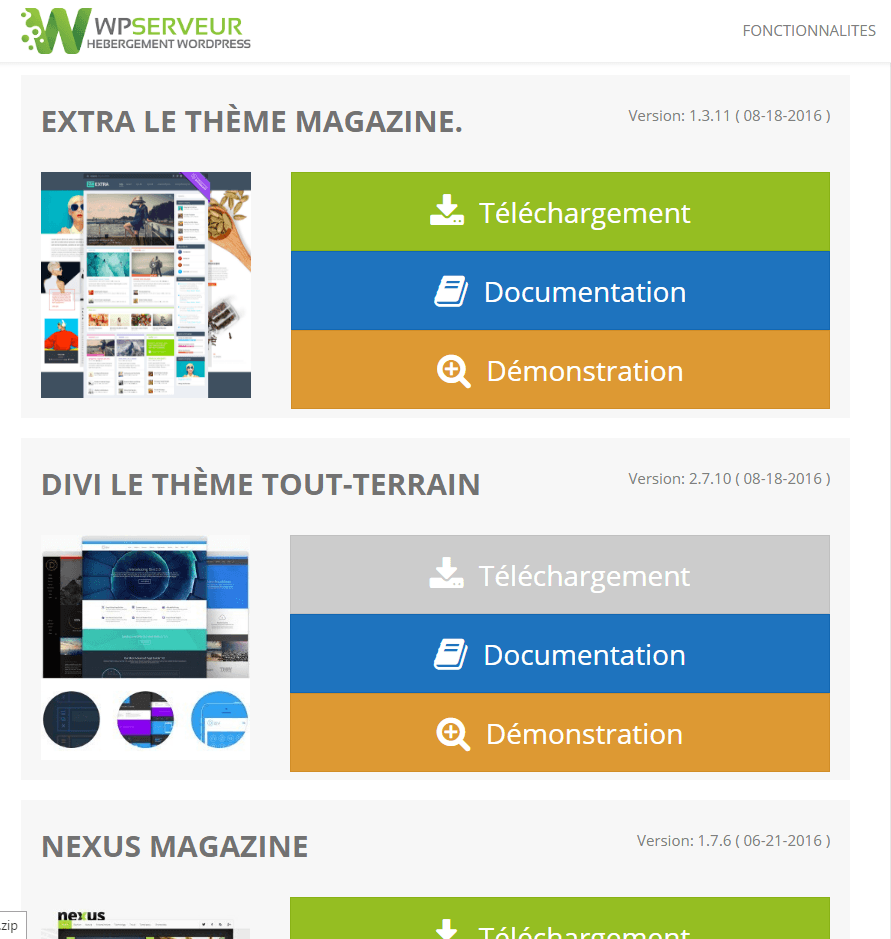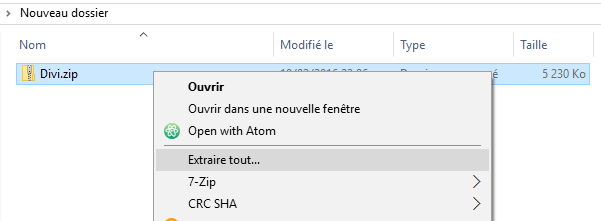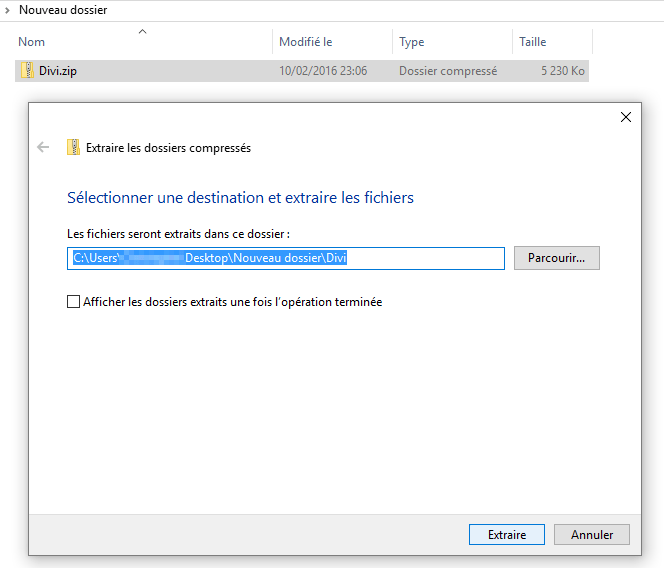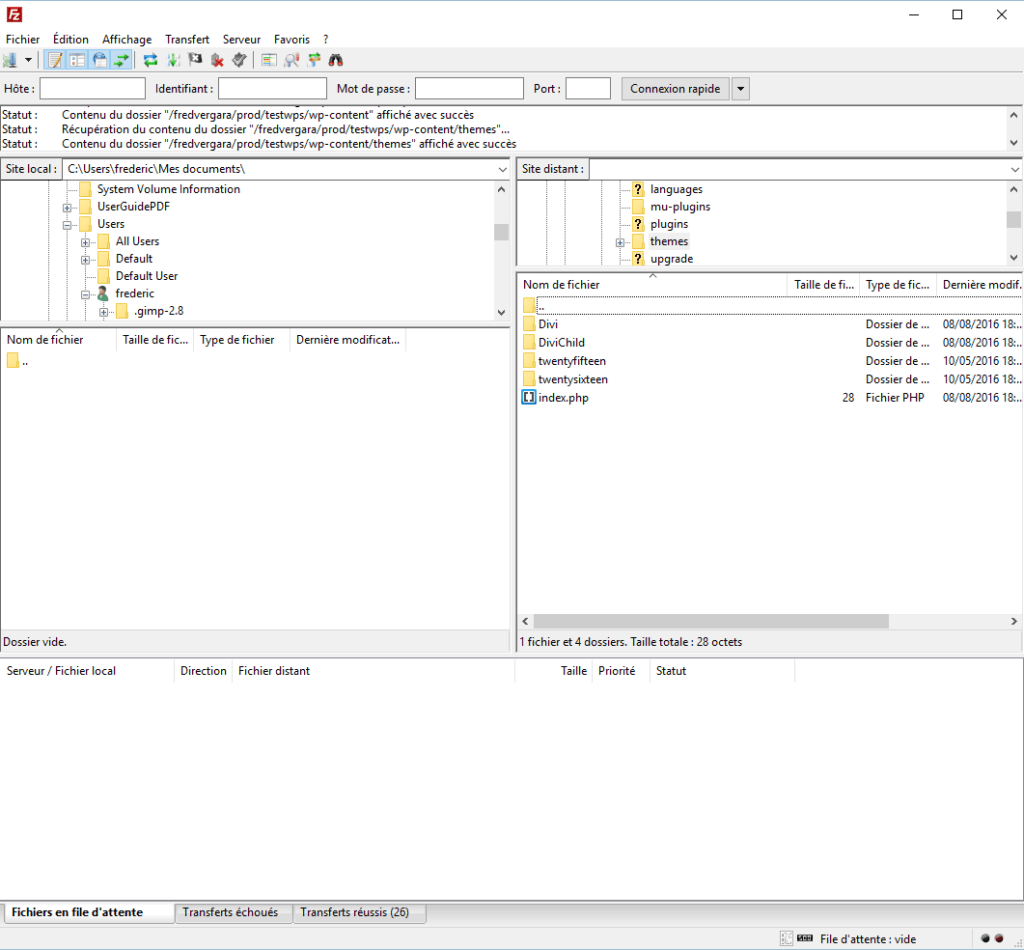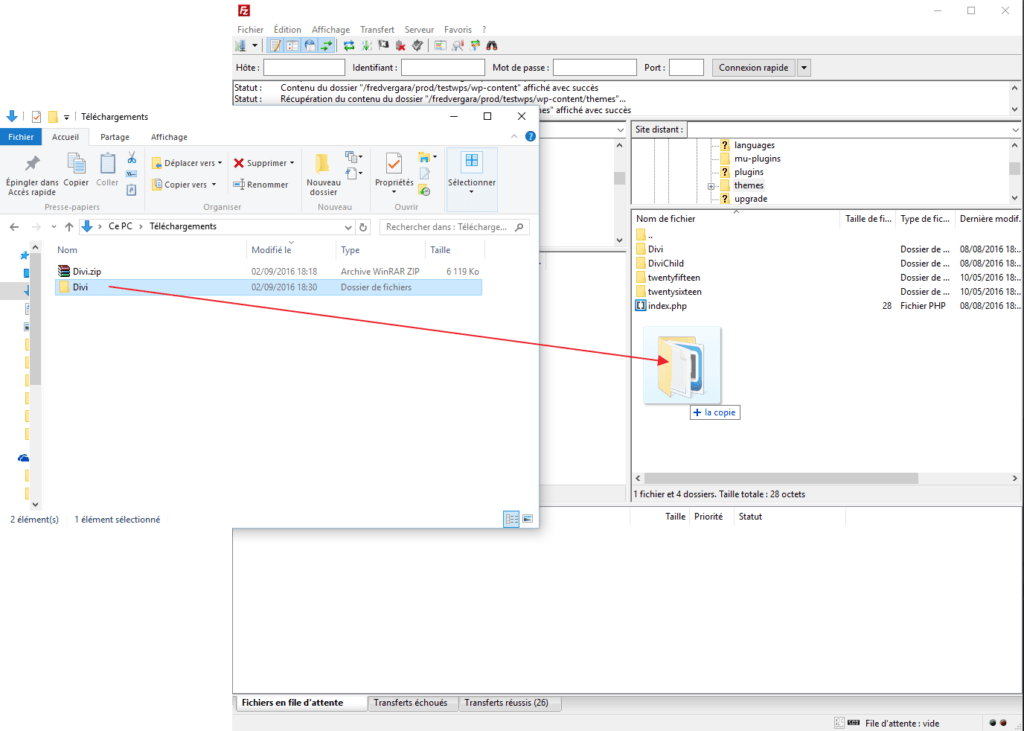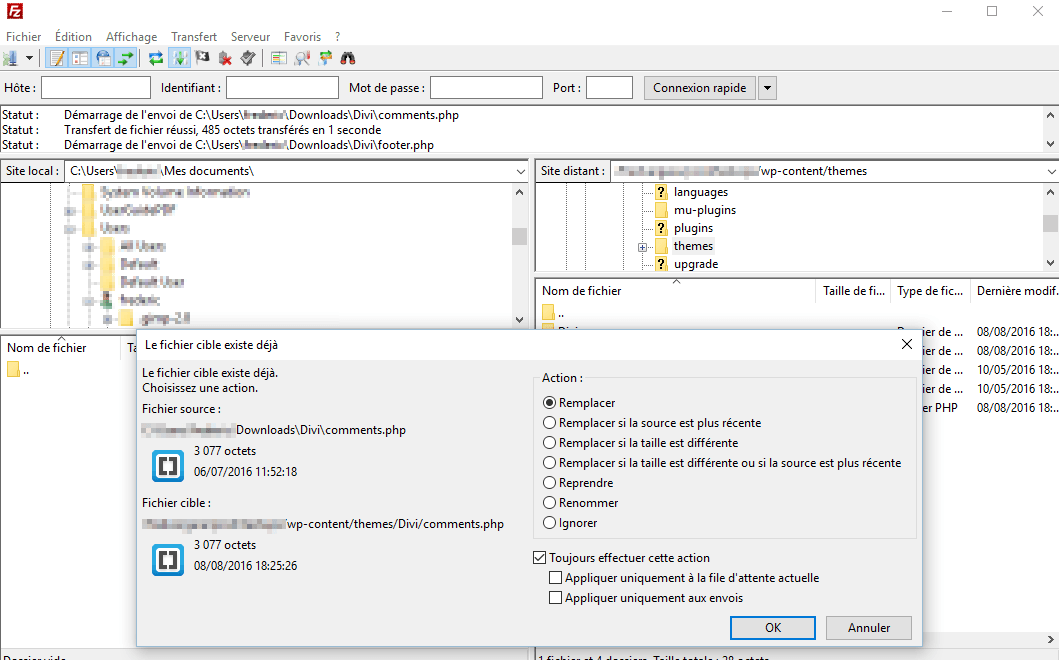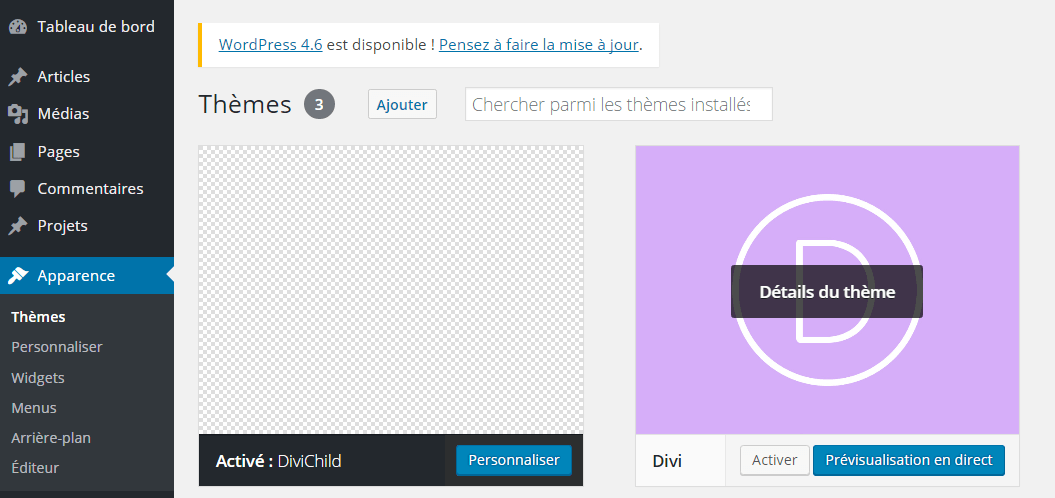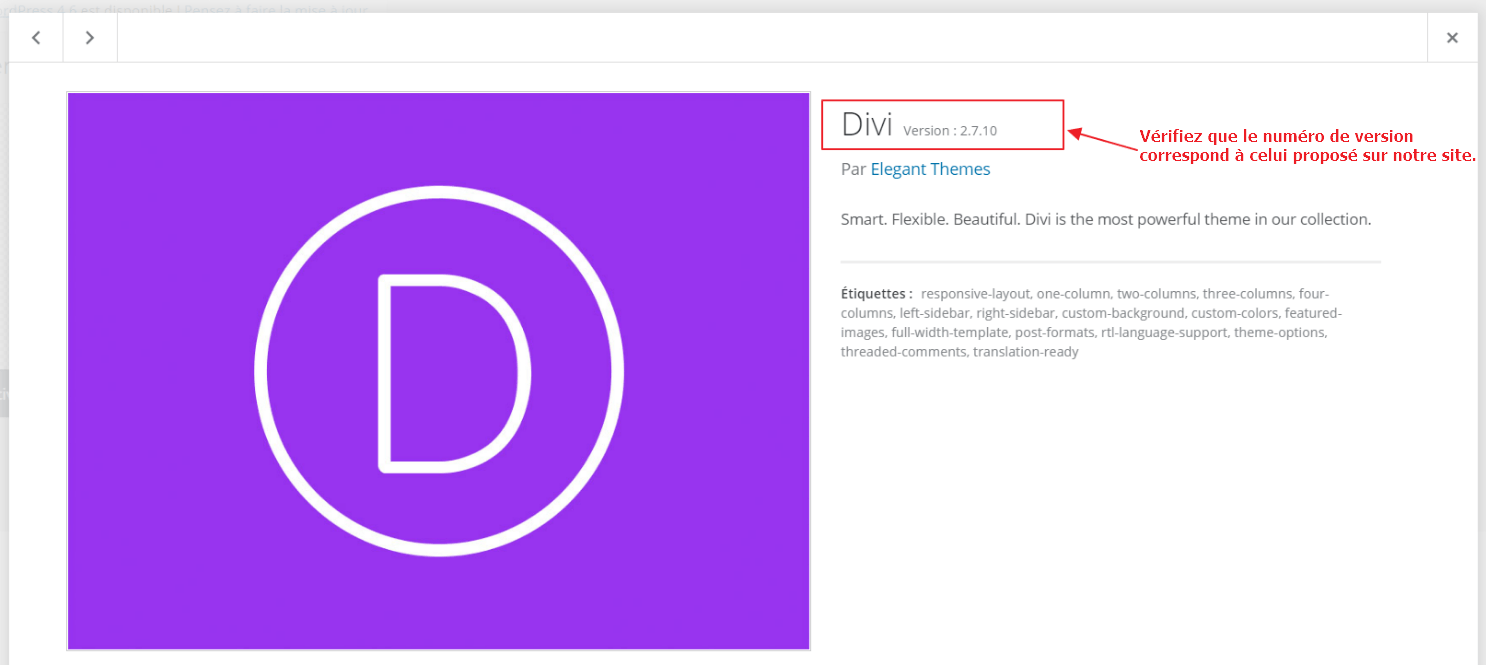Vous souhaitez obtenir la dernière mise à jour d'un thème ou plugin fourni par WPServeur ?
Nous proposons à nos clients une sélection de thèmes et plugins premium gratuitement, de chez Elegant Themes, mais vous n'aurez pas la possibilité de faire les mises à jour directement depuis votre administration WordPress car nous ne vous fournissons pas de compte Elegant Themes individuel.
La seule option est donc d'effectuer cette mise à jour directement par FTP.
Dans cet article, nous allons vous expliquer comment effectuer la mise à jour manuelle d'un thème, mais la procédure s'applique aussi aux plugins.
Pour faire cela, suivez donc les étapes ci-dessous :
ÉTAPE 1: TÉLÉCHARGER ET INSTALLER FILEZILLA
Vous devez commencer par télécharger et installer le logiciel FileZilla afin de vous connecter en FTP au serveur.
Pour cela, vous pouvez suivre l'article suivant : Gestion de votre FTP
ÉTAPE 2: TÉLÉCHARGER LE THÈME DE VOTRE CHOIX
Rendez-vous sur la page "Thèmes et Plugins premium" (accessible uniquement si vous êtes connecté au préalable) et cliquez sur le bouton vert "Téléchargement" du thème sélectionné (sur la capture suivante, nous avons choisi le thème Divi).
ÉTAPE 3: EXTRAIRE L'ARCHIVE TÉLÉCHARGÉE
Rendez-vous dans le dossier où se trouve le thème téléchargé (c'est généralement le dossier "Téléchargement" de votre ordinateur). Vous y trouverez le fichier "DIVI.ZIP". Faites un clic droit sur ce fichier et sélectionnez "Extraire tout".
Une fenêtre vous demandera de choisir l'emplacement des fichiers à extraire, choisissez donc le dossier souhaité et validez.
Vous obtiendrez alors un dossier classique du thème, nommé Divi.
Maintenant que vous possédez le dossier du thème décompressé, il ne vous reste plus qu'à l'envoyer par FTP sur votre WordPress
ÉTAPE 4: Envoyer le thème AVEC FILLEZILLA
Lancez maintenant le logiciel FTP Fillezilla précédemment installé et connectez vous à votre serveur en suivant l'article suivant : Gestion de votre FTP
Entrez dans le dossier "/wp-content/themes/" de votre WordPress (dans la fenêtre de droite).
Si ce n'est pas un thème mais un plugin que vous souhaitez mettre à jour, alors entrez dans le dossier "/wp-content/plugins/" de votre WordPress (dans la fenêtre de droite).
Ouvrez le dossier dans lequel se trouve le dossier DIVI précédemment décompressé, et faites un glisser/déposer du dossier dans la fenêtre de FileZilla, comme sur l'image ci-dessous.
FileZilla ouvrira certainement une fenêtre vous demandant si vous souhaitez "Remplacer" les fichiers en place par les nouveaux.
Cochez le bouton radio "Remplacer" ainsi que "Toujours effectuer cette action" et cliquez sur le bouton "OK" pour valider.
Nous pouvons maintenant passer à la dernière étape !
ÉTAPE 5: VÉRIFICATION
Une fois tous les fichiers transférés, retournez dans l'administration de votre WordPress.
Allez dans "Apparence => Thème", et cliquez sur le thème DIVI. Une fenêtre va s'ouvrir vous donnant le numéro de version de votre thème ( sur l'exemple, nous voyons la version 2.7.10 ).
Comparez avec la version téléchargé sur notre site, si cela correspond, alors la mise à jour a été effectuée avec succès ! :)
Si c'est un plugin que vous avez mis à jour, alors allez dans "Plugins" et vérifiez que la version affichée sur cette page correspond à celle proposée sur notre site.